- Wiki.js〜OSSで社内ノウハウを蓄積・共有〜
- Wiki.jsは、社内で活用するのにおすすめの、誰もが使いやすいオープンソースソフトウェアのWikiツールです。
- 管理者マニュアル
- デージーネットで作成した日本語のWiki.js管理者マニュアルです。
- ユーザマニュアル
- デージーネットで作成した日本語のWiki.jsユーザマニュアルです。

5. 記事の公開範囲を設定する 一覧へ 7. Wiki.jsの画面を変更する
二要素認証とは、通常のパスワード認証と、ユーザーが持っているもの(携帯電話や指紋など)を使った認証など、異なる2つの要素を組み合わせた認証方法のことです。 これにより、万が一ログインパスワードが流失した場合でも、2つ目の認証要素によって不正ログインを防止することができます。
Wiki.jsのバージョン2.5以降では、ワンタイムパスワードを使用した二要素認証が設定できるようになっています。
Wiki.jsの二要素認証の設定としては以下の方法があります。
設定方法はそれぞれのリンクを参照してください。
ここでは、すべてのユーザーに二要素認証を強制する方法について解説します。
すべてのユーザーに二要素認証を強制するには、管理画面の セキュリティ メニューから設定を行います。

ログインの項目にある 二段階認証を強制する を有効にします。
画面上部にある 適用 ボタンをクリックし、反映します。
これにより、次回ユーザーがログインする際、二要素認証をセットアップする画面が表示されます。
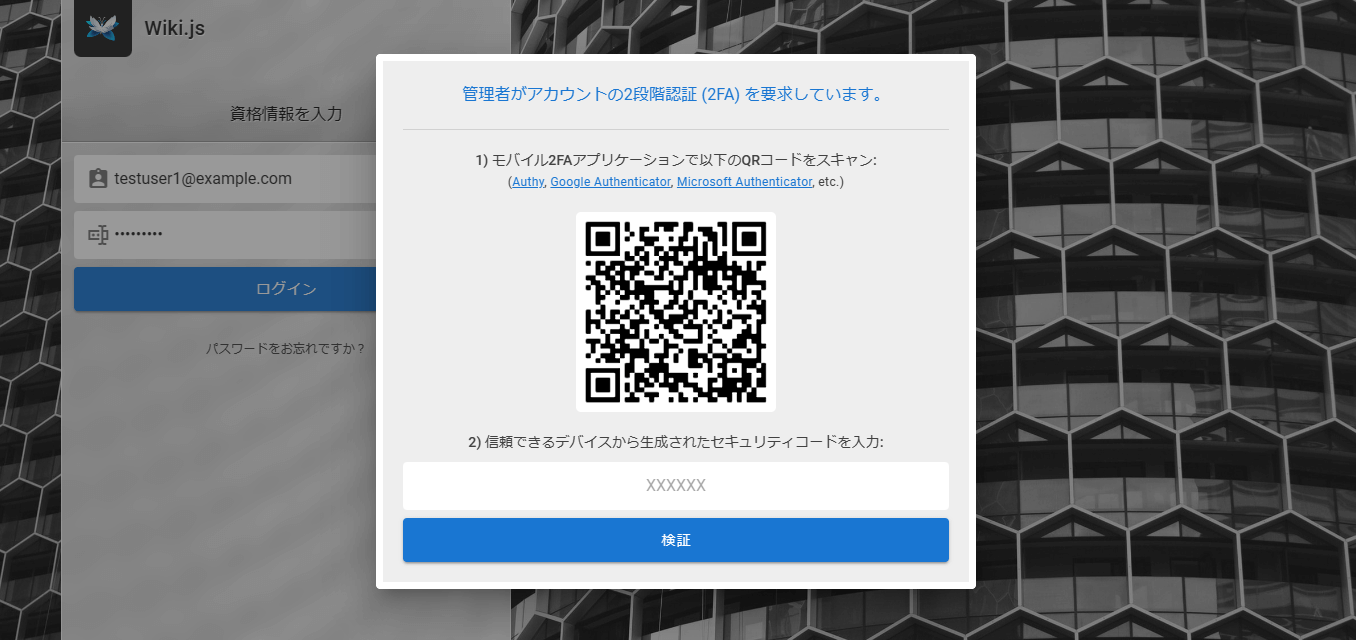
表示されたQRコードをスマートフォンアプリ「Google Authenticator」等で読み取ることで、ワンタイムトークンが発行されるようになります。
2回目以降は、ログイン情報入力後、ワンタイムパスワードを入力する画面が表示されるようになります。
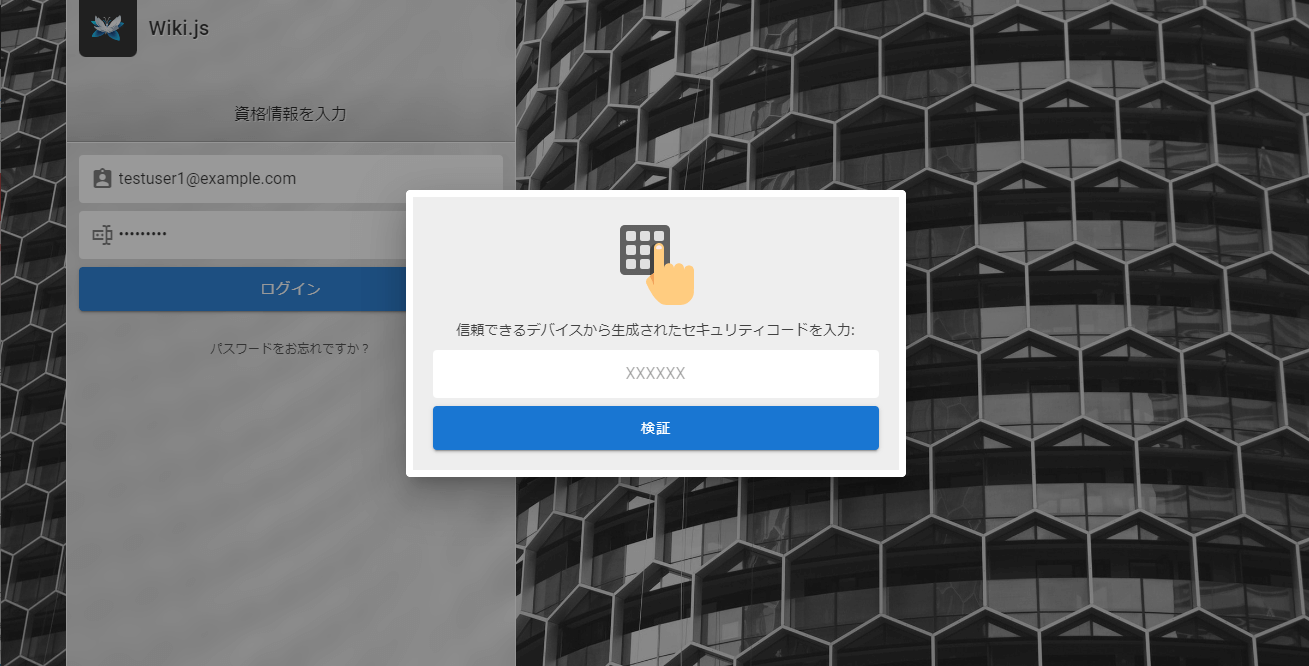
ここでは、ユーザーごとに二要素認証を強制する方法について解説します。
ユーザーごとに二要素認証を強制するには、管理画面の ユーザー メニューから設定を行います。
ユーザー一覧から、二要素認証を強制させたいユーザーを選択します。

認証の項目にある 2要素認証(2FA) を切り替えます。
切り替え後、 ユーザーを更新 をクリックします。

Activeにすることで、二要素認証を有効化することができます。
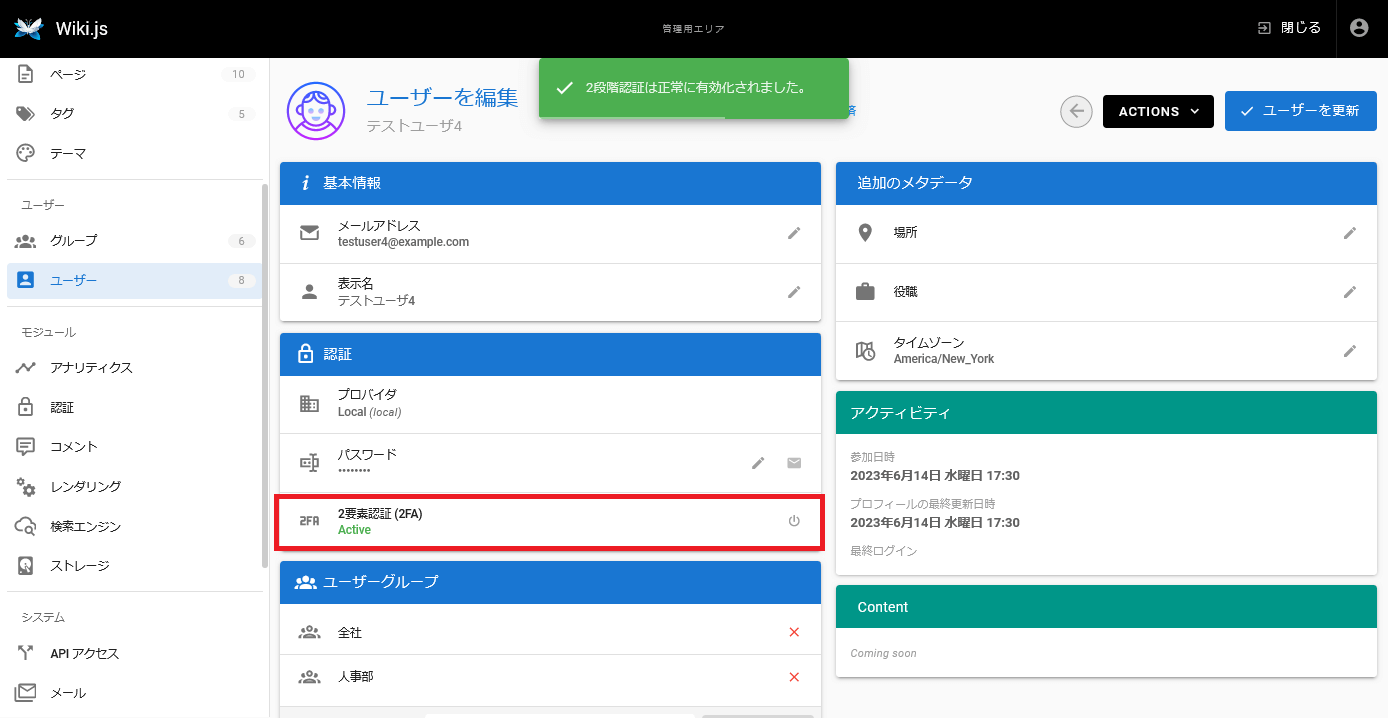
これにより、次回ユーザーがログインする際、二要素認証が必須となります。
ユーザーが自分で新しくアカウントを登録できるようにするには、モジュールメニューの 認証 で設定を行います。
Note
自身でのアカウント登録を許可する場合は、メールの設定を完了させておく必要があります。 メール設定については メールの設定を行う を参照してください。
自身でのアカウント登録を利用できるようにするには、管理画面の 認証 メニューから設定を行います。

設定する項目は以下の通りです。
設定後 適用 ボタンをクリックし、設定を反映します。
自身でのアカウント登録が許可されると、ログイン画面に アカウントの作成 のリンクが表示されます。

ユーザーはこのリンクから自身でアカウントを登録できるようになります。
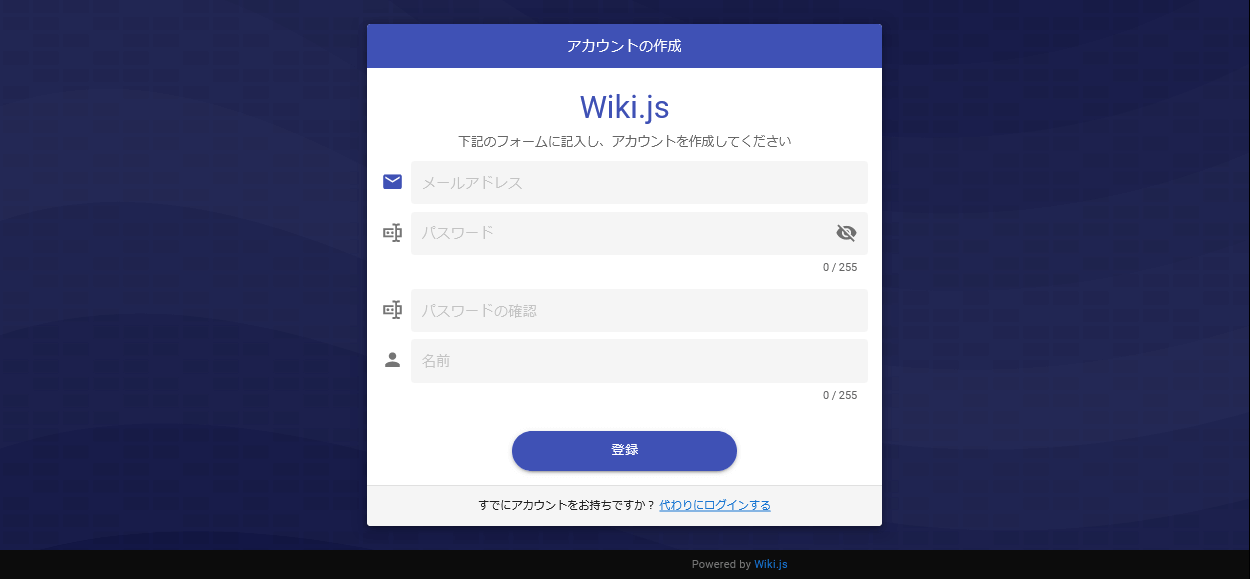
Wiki.jsで、LDAP/Active Directory認証を利用できるようにするには、まず認証方式を追加します。
認証方式の追加は、管理画面の 認証 メニューから行います。
有効化済みの認証方式の下にある 認証方式を追加 をクリックします。

LDAP/Active Directory を選択します。
LDAP/Active Directoryの設定画面が表示されます。
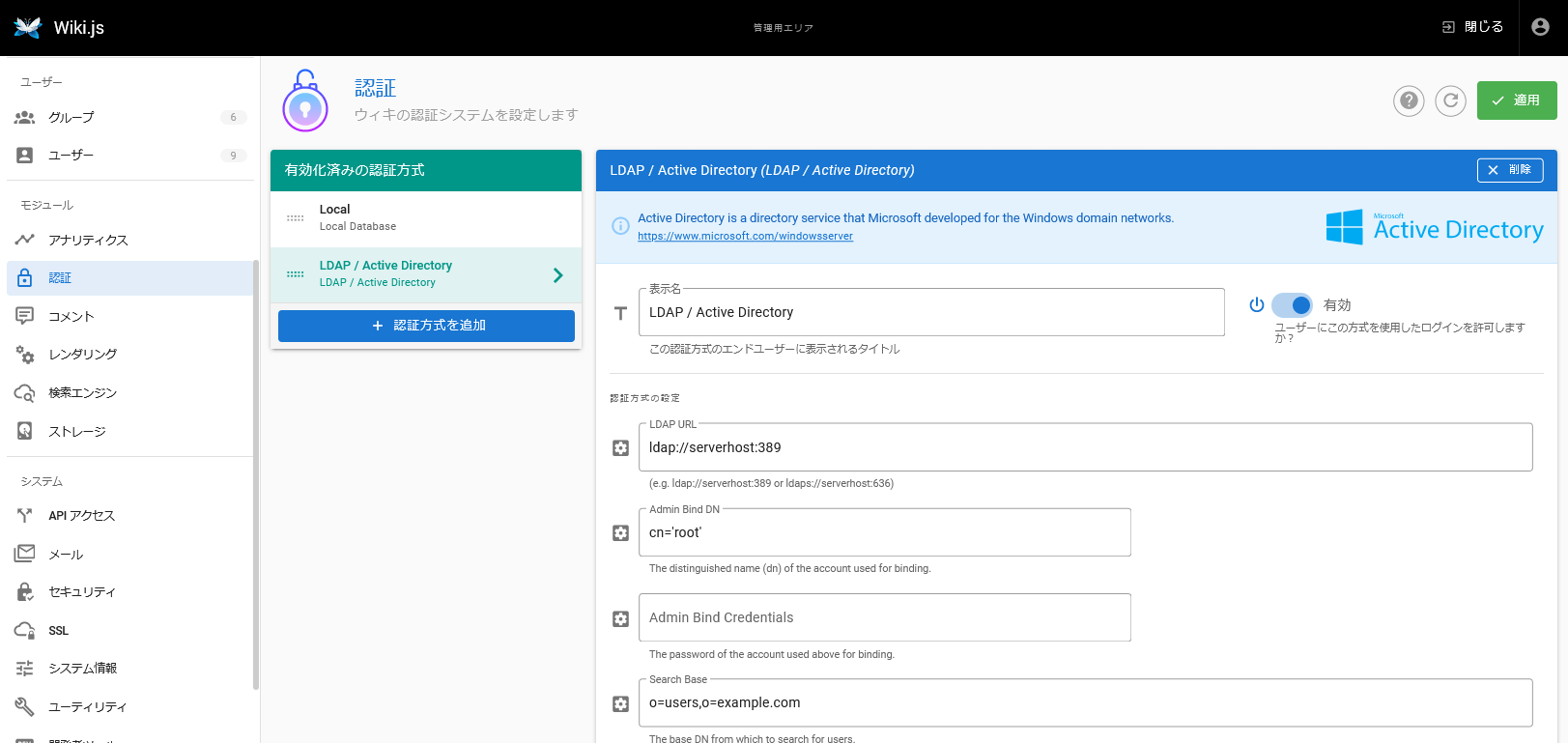
設定する項目は以下の通りです。
Admin Bind DN で指定したアカウントのパスワードを入力します{{username}} タグが含まれている必要があります(uid={{username}}) のように設定します{{username}} タグは、検索時に置換されますUse TLS を有効にした場合、証明書ファイルへの絶対パスを入力しますuid または sAMAccountName ですmail ですdisplayName または cn ですjpegPhoto または thumbnailPhoto です{{dn}} の置換に使用されるプロパティを指定します設定後 適用 ボタンをクリックし、設定を反映します。
これで、LDAP/Active Directory認証ができるようになります。
この時点では、ローカル認証とLDAP/AD認証が両方利用できる状態です。
ユーザーにLDAP/AD認証だけを利用させたい場合は、 セキュリティ メニューから設定できます。
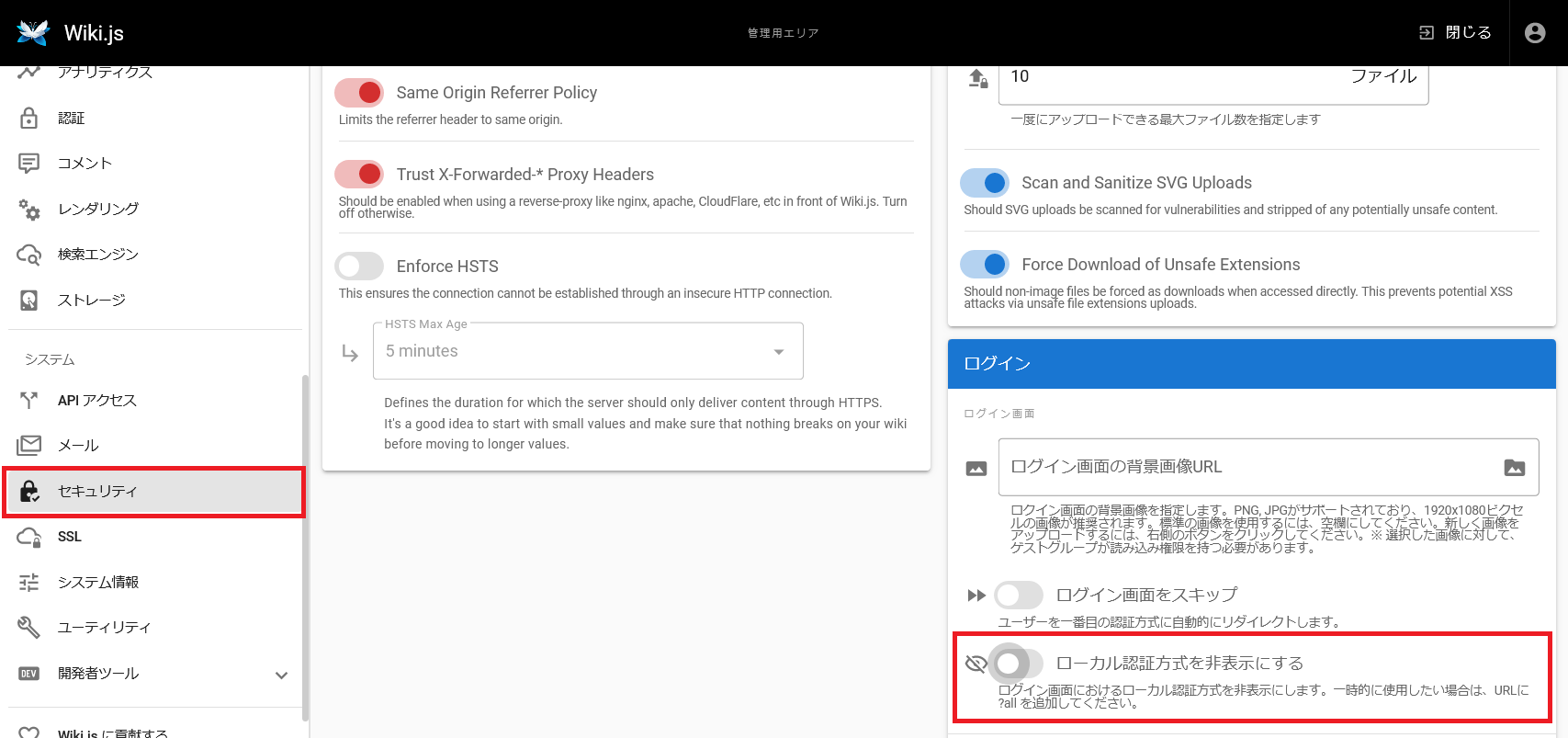
ローカル認証方式を非表示する を有効にすることで、LDAP/AD認証だけを利用させることができるようになります。
一時的にローカル認証を利用したい場合は、URLの末尾に ?all を追加することでローカル認証を行うことができます。
設定後 適用 ボタンをクリックし、設定を反映します。